我已使用 IMAP 帐户配置 Outlook 2013,但我的已发送邮件未保存到邮件服务器。 相反,它们被保存到“已发送邮件”文件夹中,该文件夹后面有“(仅限此计算机)”。
我尝试在 IMAP 帐户的帐户设置中设置“已发送邮件”文件夹,但没有“已发送邮件”或“已删除邮件”选项卡。
如何配置 Outlook 2013 将我的已发送邮件保存在邮件服务器上?
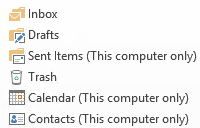 与以前版本的 Outlook 相比,Outlook 2013 的 IMAP 实现发生了相当大的变化,并且在 Outlook 2016 中基本保持不变。虽然它确实在更频繁地纠正特殊文件夹方面做得更好,但遗憾的是没有更多选项可以更改它手动,以防 Outlook 出错。
与以前版本的 Outlook 相比,Outlook 2013 的 IMAP 实现发生了相当大的变化,并且在 Outlook 2016 中基本保持不变。虽然它确实在更频繁地纠正特殊文件夹方面做得更好,但遗憾的是没有更多选项可以更改它手动,以防 Outlook 出错。
当 Outlook 2013 或 Outlook 2016 找不到“已发送邮件”或“已删除邮件”文件夹的正确文件夹时,它将在您的邮箱中创建一个不与邮件服务器同步的文件夹。 这就是该文件夹名称后面带有“仅限此计算机”的原因。
与 Outlook 2010 中一样,纠正此问题不太明显,但对于大多数 IMAP 邮件服务器来说仍然可以。
在邮件服务器上分配正确的文件夹
由于 Outlook 2013 和 Outlook 2016 首先向邮件服务器询问正确的文件夹,因此确保它们已在邮件服务器上正确设置可能已经解决了您的问题。
为此,您必须登录到托管 IMAP 邮箱的 ISP 提供的基于 Web 的界面。您通常会找到保存已发送邮件、已删除邮件和草稿邮件的位置的选项。 如果找不到的话,请向您的 ISP 询问您的网络邮箱的 URL 或选项的位置。
将文件夹重命名为 Outlook 中的命名方式可能也会有所帮助,但通常不是必需的。 在上面的屏幕截图中,您将看到 Outlook 也正确地将“垃圾箱”文件夹识别为“已删除邮件”文件夹。


Horde IMP 基于 Web 的邮件客户端在 cPanel 和 Plesk 等托管解决方案中非常流行,它拥有各种选项来设置 IMAP 帐户的默认文件夹。
根本没有“已发送邮件”文件夹
检查您的文件夹列表,如果某处没有名为“已发送邮件”的文件夹。 如果邮件服务器不支持 XLIST 命令,Outlook 将查看文件夹的名称并使用第一个匹配的文件夹。
如果您有很多文件夹,您可以通过以下方式将文件夹名称快速导出到 txt 文件,以便于在记事本中进行搜索:将文件夹名称导出到文件。
根你的邮箱
当 IMAP 邮箱基于“根结构”(其中所有其他邮件文件夹均在默认收件箱文件夹下创建)时,Outlook 可能无法始终识别正确的文件夹。
结果是 Outlook 将忽略服务器上已存在的“已发送邮件”和“已删除邮件”文件夹,并创建一些自己的本地文件夹。
当您在帐户设置中设置“根文件夹路径”选项时,Outlook 通常会识别正确的文件夹。
您可以通过以下方式root您的邮箱:
- 文件->帐户设置->帐户设置...
- 双击您的 IMAP 帐户。
- 按钮:更多选项...
- 选项卡:高级
- 选项:根文件夹路径
- 通常将其设置为“收件箱”即可。
- 确定退出所有打开的对话框。
如果您的 IMAP 邮箱将所有文件夹列为收件箱子文件夹,请设置根路径。
(单击图像查看完整对话框)
确定根文件夹路径
确定邮箱根目录的一种方法是右键单击 IMAP 邮箱(默认情况下以您的电子邮件地址命名)的顶部,然后选择 IMAP 文件夹... 在弹出的对话框中,按“查询”按钮。 如果所有文件夹都以通用名称开头,后跟一个点,那么第一部分就是您的根名称。

该 IMAP 邮箱可以植根于收件箱文件夹(单击左图放大)。
依然没有? 重置您的 ost 文件
如果即使重新启动 Outlook 后 Outlook 仍然没有拾取“已发送邮件”文件夹,请在 Outlook 关闭时找到 IMAP 帐户的 ost 文件并将其重命名为 .old,但请确保备份所有标记为“仅限此计算机”的文件夹首先(见下文)。
要确定 ost 文件的位置,请使用:
文件->帐户设置->帐户设置...->选项卡数据文件
选择 IMAP 帐户的数据文件,然后按:打开文件位置...
重新启动 Outlook 后,将自动创建新的 ost 文件并重新缓存邮箱。 Outlook 将再次尝试确定正确的“已发送邮件”文件夹。
对于某些 IMAP 服务器,Outlook 2013 和 Outlook 2016 在确定正确的文件夹时仍然会出现问题。 遗憾的是,在这种情况下,除了通过 Microsoft 产品支持将其报告为错误之外,您无能为力。 Outlook 团队已意识到该问题,并且正在研究恢复手动文件夹映射对话框或使 Outlook 更频繁地一次就正确的方法。
备份“仅限此计算机”文件夹!
正如您所注意到的,标有“仅限此计算机”的文件夹不会同步回邮件服务器。 当您将 IMAP 邮箱设置为默认数据文件时,它还将包含仅存在于本地计算机上的日历、联系人、任务和便笺文件夹。
为了确保您不会丢失任何数据,您需要创建 IMAP ost 文件的备份或定期导出标记为“仅限此计算机”的文件夹。
有关备份 Outlook 数据的更多信息,请参阅指南备份还原。
另一种防止 IMAP 帐户中本地存储的数据丢失的方法在以下内容中讨论:。






